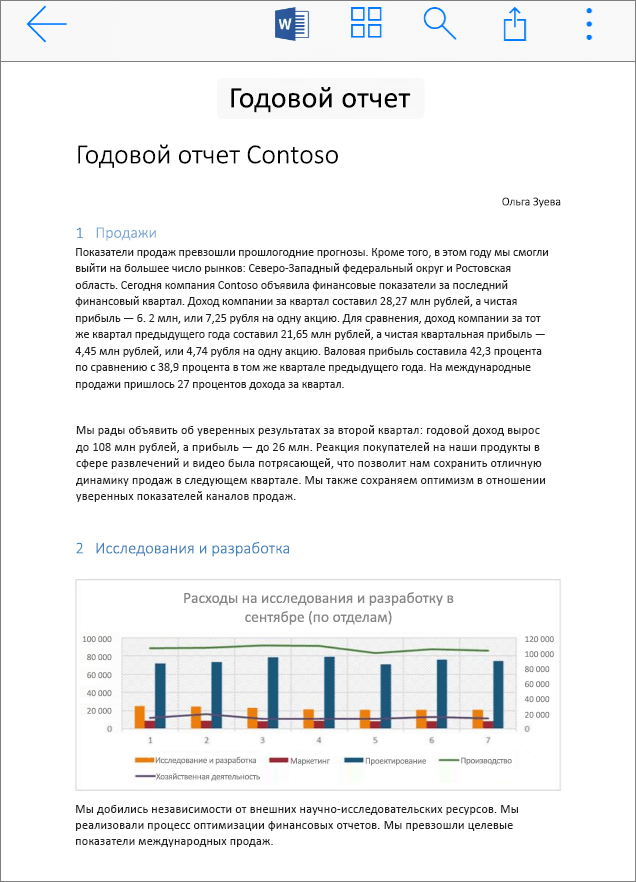Работа в OneDrive на мобильных устройствах
Предоставление общего доступа к файлу на мобильном устройстве
-
Откройте приложение OneDrive на мобильном устройстве.
-
Коснитесь имени файла или папки и удерживайте палец, пока напротив не появится флажок.
-
Коснитесь значка

В приложении Office выполните указанные ниже действия.
-
Откройте приложение Office, например Word, Excel или PowerPoint, на своем устройстве.
-
Выберите элементы Открыть > OneDrive — [название организации].
-
Коснитесь значка Дополнительно (многоточия) рядом с файлом и выберите пункт Поделиться.
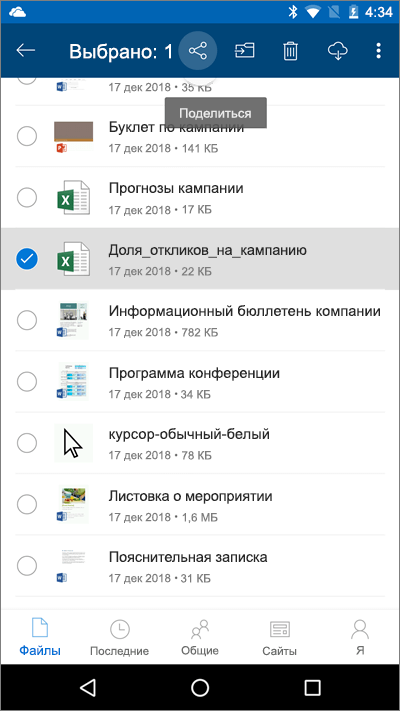
Открытие файлов на мобильном устройстве
-
Выберите файл для предварительного просмотра
-
Коснитесь значка приложения Office в верхней части экрана, чтобы открыть файл.